Das Samsung Galaxy S21 verfügt über eine integrierte Fähigkeit, auf einen Smart-TV, Projektor, Chromecast oder Roku zu spiegeln. In diesem Beitrag zeigen wir Ihnen, wie Sie mit diesem Gerät mit der Bildschirmspiegelung beginnen können.
Bevor Sie diese Schritte ausführen, müssen Sie möglicherweise die Bildschirmspiegelung auf dem Gerät aktivieren, auf das Sie spiegeln. Stellen Sie außerdem sicher, dass das Gerät mit demselben Netzwerk wie Ihr S21 verbunden ist.
Für Roku-Geräte und Roku TV können Sie die Spiegelung aktivieren, indem Sie zu gehen Home > Einstellungen > System > Bildschirmspiegelung > Bildschirmspiegelung aktivieren > Eingabeaufforderung oder Immer erlaubt auf Ihrem Roku-Gerät.
Sehen Sie sich für andere Geräte die Dokumentation für Ihre spezielle Hardware an, um zu erfahren, wie Sie die Bildschirmspiegelung oder das Casting aktivieren.
Spiegeln des S21-Bildschirms
Sobald das Spiegeln oder Casting aktiviert ist, befolgen Sie diese Schritte auf Ihrem Galaxy S21, um mit dem Casting des Bildschirms zu beginnen:
- Wischen Sie mit zwei Fingern vom oberen Bildschirmrand nach unten. Dadurch wird das Quick-Menü aufgerufen.
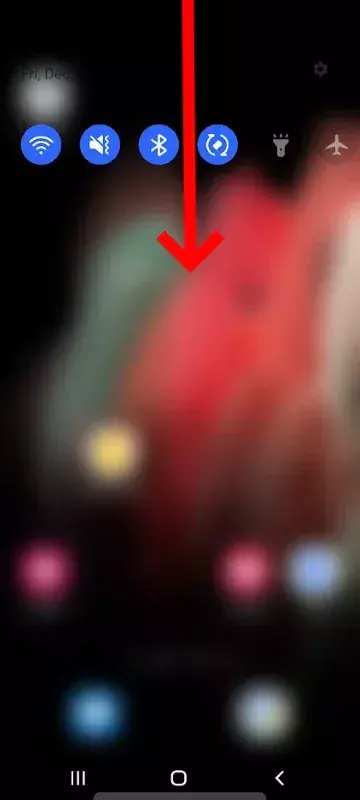
- Wischen Sie nach links und rechts, um durch das Menü zu navigieren und zum Bildschirm mit der SmartView-Option zu gelangen.
- Zapfhahn SmartView. Das S21 beginnt mit der Suche nach Geräten, auf die es mit der Spiegelung kompatibel ist.
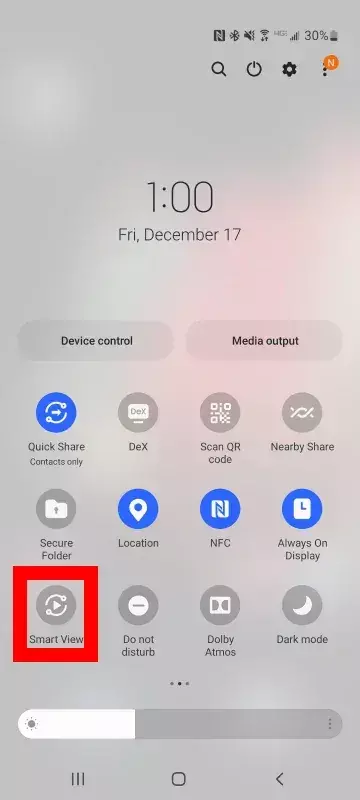
- Wählen Sie das Gerät aus, mit dem Sie sich verbinden möchten.
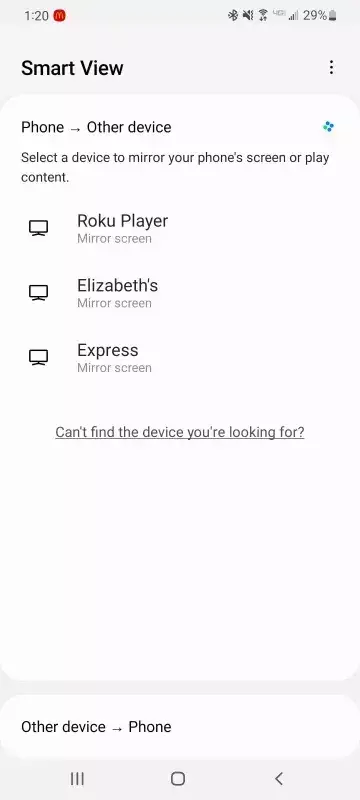
- Möglicherweise müssen Sie die Verbindung auf dem Gerät akzeptieren, auf das Sie spiegeln. Akzeptieren Sie alle angezeigten Eingabeaufforderungen.
- Das S21 sollte nun mit dem Gerät verbunden sein. Alle Video- und Tondaten des Telefons werden auf dem Gerät gespiegelt.
Beenden der Bildschirmspiegelung
Wenn Sie mit dem Spiegeln Ihres Bildschirms fertig sind, verwenden Sie das Menü auf Ihrem Telefon, um den Vorgang zu beenden. Einfach auswählen ⋮ > Trennen
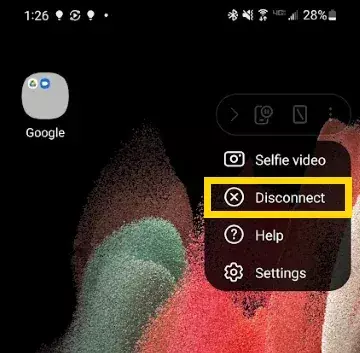
Casting von Videos aus Apps
Sie können Videos direkt von Apps streamen, die die Casting-Funktion unterstützen. Apps wie Netflix, YouTube und Hulu unterstützen das Casting.
Um von einer App zu streamen, tippe auf das Cast-Symbol und wähle dann das Gerät aus, auf das du streamen möchtest.
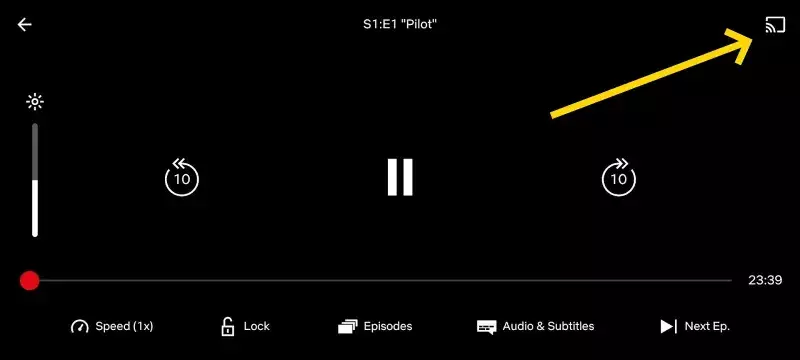
FireTV wird nicht unterstützt
Das Amazon Fire TV wird nicht zum Spiegeln oder Streamen von Videos mit dem Samsung Galaxy S21 unterstützt.